初心者向け 合成モードを使った仕上げのテクニック 2パターン
みなさんこんにちは
今回解説するのは「レイヤーの合成モードを使った仕上げのテクニック」です。
まずは元となるイラストを描いていきます。
ベースになるイラストが完成しました。
ここから合成レイヤーを使ってイラストを仕上げていきます。
1パターン目が完成しました。
レイヤーの使い分けについては
塗ったところを暗くしたい場合は乗算レイヤー
明るくしたい場合はオーバーレイ
発光しているような表現をしたい場合は加算(発光)もしくはスクリーン
光の周囲などではっきり色を出したいときはハードライト
を使用しています。
レイヤー構成です。
右側がレイヤー構成
右上が全体図
左下がレイヤーに描かれているものです。
加算(発光)
透明度41%
分かりやすいよう黒で着色していますが実際は白一色です。
加算(発光)
透明度100%
スクリーン
透明度100%
ハードライト
透明度41%
スクリーン
透明度100%
オーバーレイ
透明度100%
下のレイヤーでクリッピングしています。
オーバーレイ
透明度80%
下のレイヤーでクリッピングしています。
乗算
透明度40%
下のレイヤーでクリッピングしています。
通常
透明度100%
加算(発光)
透明度40%
加算(発光)
透明度40%
加算(発光)
透明度50%
加算(発光)
透明度50%
乗算
透明度40%
通常
透明度100%
通常
透明度100%
通常
透明度100%
用紙
色調補正
トーンカーブ
グラデーションマップ
朝焼け(紫)
今回解説をしやすくするため
統合しても問題ないレイヤーも統合していませんが
管理しにくくなりますし
動作が重くなる場合があるので
適宜統合して問題ありません。
また、レイヤーをどの合成モードにするか
決めるのが難しい場合はすべて試して
理想に近いものを選ぶのがよいと思います。
では次の2パターン目をつくっていきましょう。
完成しましたのでレイヤー構成を見ていきましょう。
乗算
透明度40%
スクリーン
透明度82%
分かりやすいよう黒で着色していますが実際は白一色です。
スクリーン
透明度50%
分かりやすいよう黒で着色していますが実際は白一色です。
スクリーン
透明度50%
スクリーン
透明度100%
スクリーン
透明度100%
スクリーン
透明度70%
スクリーン
透明度60%
スクリーン
透明度70%
スクリーン
透明度60%
スクリーン
透明度70%
スクリーン
透明度60%
スクリーン
透明度26%
下のレイヤーでクリッピングしています。
オーバーレイ
透明度80%
下のレイヤーでクリッピングしています。
乗算
透明度40%
下のレイヤーでクリッピングしています。
通常
透明度100%
通常
透明度40%
分かりやすいよう黒で着色していますが実際は白一色です。
スクリーン
透明度100%
分かりやすいよう黒で着色していますが実際は白一色です。
加算(発光)
透明度70%
加算(発光)
透明度70%
加算(発光)
透明度74%
加算(発光)
透明度74%
ハードライト
透明度67%
通常
透明度100%
通常
透明度100%
通常
透明度100%
用紙
色調補正
トーンカーブ
グラデーションマップ
朝焼け(紫)
というレイヤー構成でした。
今回の解説いかがだったでしょうか。
少しでもみなさんのお役に立てたなら幸いです。
ここまでご覧いただきありがとうございました。

















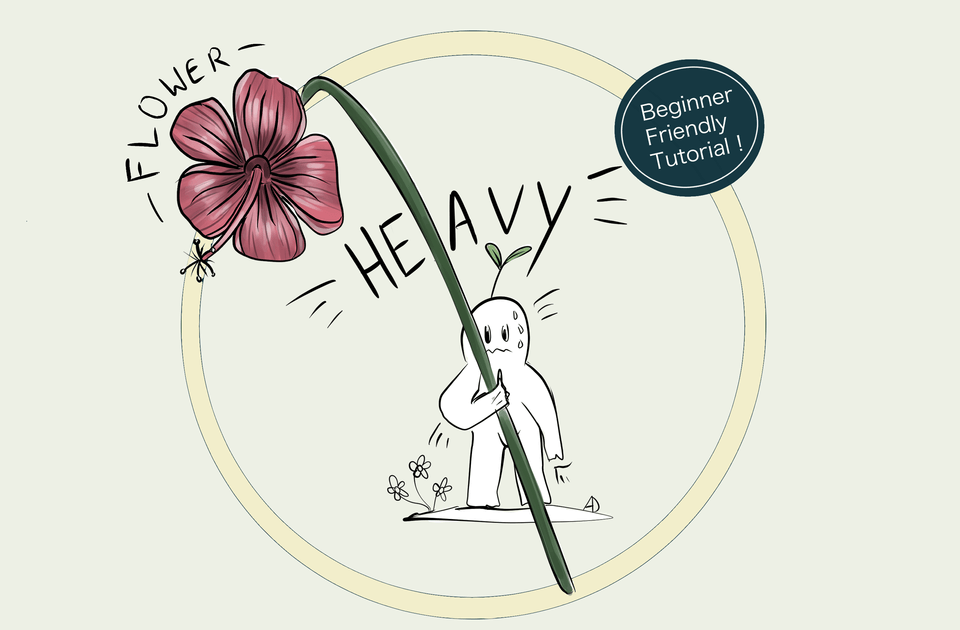




留言